Umožňuje zobrazit a skrýt vybrané komponenty, vyhledávat, filtrovat obsah, spravovat přístup k úpravám a používat alternativní přístup k funkcím v místní nabídce.
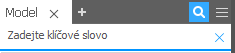
Možnosti nabídky prohlížeče
Jak v prostředí sestavy, tak i v prostředí modelu snižují možnosti objem informací v prohlížeči tím, že vyloučí zobrazení vybraných typů informací. Klikněte pro výběr nebo vypnutím možnosti výběr zrušte.
Výběrem položky 
 přejdete k možnostem Předvolby zobrazení a dalším možnostem:
přejdete k možnostem Předvolby zobrazení a dalším možnostem:
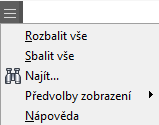
- Možnost Najít otevře vyhledávací pole, ve kterém můžete vyhledat objekty odpovídající kritériím vyhledávání. Pomocí příkazu Najít můžete vyhledat chybné vztahy, potlačené komponenty nebo prvek, názvy parametrů náčrtu, hodnoty nebo jiných kombinací kritérií.
- Předvolby zobrazení
- Příkaz Skrýt USS zapíná nebo vypíná zobrazení uživatelských souřadnicových systémů.
- Možnost Skrýt pracovní prvky zapíná nebo vypíná zobrazení všech pracovních prvků a složky Origin.
- Možnost Skrýt poznámky zapíná nebo vypíná zobrazení poznámek.
- Položka Skrýt výstrahy zapíná nebo vypíná v prohlížeči značky připojené k vazbám. Možnost skrytí výstrah neskrývá poruchy.
- Položka Skrýt dokumenty zapíná nebo vypíná vložené dokumenty.
- Možnost Zobrazit rozšířené názvy zapíná nebo vypíná zobrazení rozšířených informací u prvků součástí.
Položky místní nabídky
Místní nabídka (kliknutí pravým tlačítkem) zpřístupňuje funkce pro operace ve vybraném konstrukčním prvku, náčrtu nebo vazbě v prohlížeči. V závislosti na konfiguraci prohlížeče a vybrané položce nemusí být všechny možnosti dostupné. Když vyberete položku v grafickém okně, jsou v místní nabídce dostupné stejné položky spolu s možnostmi zobrazení.
- Položka Adaptivní: nastavuje náčrt, prvek nebo součást jako adaptivní (možnost změnit velikost nebo tvar, pokud jsou definovány vazby k pevné geometrii).
- Položka Kopírovat: zkopíruje vybranou položku z prohlížeče nebo grafického okna a umístí kopii do schránky. Kopie může být vložena do aktuálního souboru, jiného dokumentu nebo aplikace. Je-li vložena do aktuálního dokumentu, je umístěna do počátku souřadnic v grafickém okně a na konci stromu prohlížeče.
- Položka Vytvořit poznámku: aktivuje aplikaci Engineering Notebook a vytvoří poznámku, která bude připojena k vybranému objektu.
- Položka Odstranit: odstraní vybranou položku z prohlížeče a grafického okna.
- Možnost Design Assistant aktivuje aplikaci Design Assistant. Design Assistant vytvoří zprávy, zobrazí a povolí úpravy vlastností a zobrazí informace o položkách v souboru součásti v tabulkové formě.
- Položka Upravit prvek: aktivuje dialog prvku, ve kterém lze předefinovat jeho velikost, rozšíření a další hodnoty.
- Položka Upravit náčrt: aktivuje náčrt. Příkazy na kartě Náčrt můžete použít k přidávání, odstranění nebo změně kót, oříznutí nebo prodloužení křivek, přidání geometrie náčrtu, přidání nebo odstranění vazeb nebo k přetažením náčrtu za účelem změny jeho tvaru.
- Položka Najít v okně: najde vybranou položku v grafickém okně.
- Položka Použít vstup: aktivuje a deaktivuje automatické používání a vnořování vstupních povrchů a pracovních prvků (například sešité prvky používají vstupní povrchové prvky a pracovní roviny používají vstupní pracovní body). Zrušte zaškrtnutí políčka, pokud nechcete, aby byly pracovní a povrchové prvky zpracovávány (tam, kde to lze) v prohlížeči.
- Položka Jak: otevře téma Nápovědy pro aktuální operaci.
- Položka Odměřit úhel: změří a zobrazí úhel mezi dvěma vybranými úsečkami, body, křivkami nebo rovinami.
- Položka Odměřit vzdálenost: změří a zobrazí vzdálenost mezi dvěma vybranými body, úsečkami, křivkami nebo rovinami. Sčítá míry a zobrazí celkovou vzdálenost.
- Položka Nový náčrt: vytvoří náčrt ve vybrané pracovní rovině nebo rovinné ploše a aktivuje jej.
- Položka Vlastnosti: nastaví vlastnosti vybrané položky v dialogu Vlastnosti.
- Položka Předefinovat náčrt: přesune a připojí náčrt k jiné rovině nebo ploše, než ve které původně vznikl.
- Položka Sdílet náčrt: vybere náčrt již použitý v prvku a použije jej v novém prvku. Umístí kopii náčrtu do prohlížeče. Položka je dostupná pouze tehdy, byl-li náčrt zpracován prvkem.
- Položka Zobrazit kóty: zobrazí kóty náčrtu pro vybraný prvek. Viditelné kóty lze upravovat nebo odstranit.
- Položka Vypnout prvek: odstraní prvek z grafického okna. Prvek zůstane v prohlížeči viditelný, označený šedým rámečkem. Chcete-li zrušit potlačení, kliknutím pravým tlačítkem v prohlížeči a výběrem položky Vypnout zrušte zaškrtnutí.
- Položka Viditelnost: zapíná nebo vypíná viditelnost komponenty.
- Přesunout značku konec součásti (EOP) přesune značku Konec součásti (EOP) buď pod vybraný prvek, nebo do Původní složky.
- Položka Přesunout EOP na začátek: Pokud je indikátor konce součásti umístěn mezi prvky součásti, bude v prohlížeči přesunut přímo na začátek. Příkaz Přesunutí EOP nahoru není k dispozici, pokud EOP už nahoře je.
- Položka Přesunout EOP na konec: Pokud je indikátor konce součásti umístěn mezi prvky součásti, bude v prohlížeči přesunut přímo na konec. Příkaz Přesunutí EOP na konec není k dispozici, pokud EOP už na konci je.
- Položka·Odstranit všechny prvky pod EOP: odstraní všechny prvky v prohlížeči nacházející se pod touto značkou.